Pandas: ตั้งชื่อคอลัมน์เมื่อนำเข้าไฟล์ excel
คุณสามารถใช้ไวยากรณ์พื้นฐานต่อไปนี้เพื่อกำหนดชื่อคอลัมน์ของ DataFrame เมื่อนำเข้าไฟล์ Excel ลงในแพนด้า:
colnames = [' col1 ', ' col2 ', ' col3 '] df = pd. read_excel (' my_data.xlsx ', names=colnames)
อาร์กิวเมนต์ ชื่อ ใช้รายการชื่อที่คุณต้องการใช้สำหรับคอลัมน์ใน DataFrame
เมื่อใช้อาร์กิวเมนต์นี้ คุณจะบอกให้แพนด้าใช้แถวแรกของไฟล์ Excel เป็นแถวแรกของ DataFrame แทนที่จะใช้เป็นแถวส่วนหัว
ตัวอย่างต่อไปนี้แสดงวิธีใช้ไวยากรณ์นี้ในทางปฏิบัติ
ตัวอย่าง: ตั้งชื่อคอลัมน์เมื่อนำเข้าไฟล์ Excel ไปยัง Pandas
สมมติว่าเรามีไฟล์ Excel ต่อไปนี้ชื่อ Players_data.xlsx :
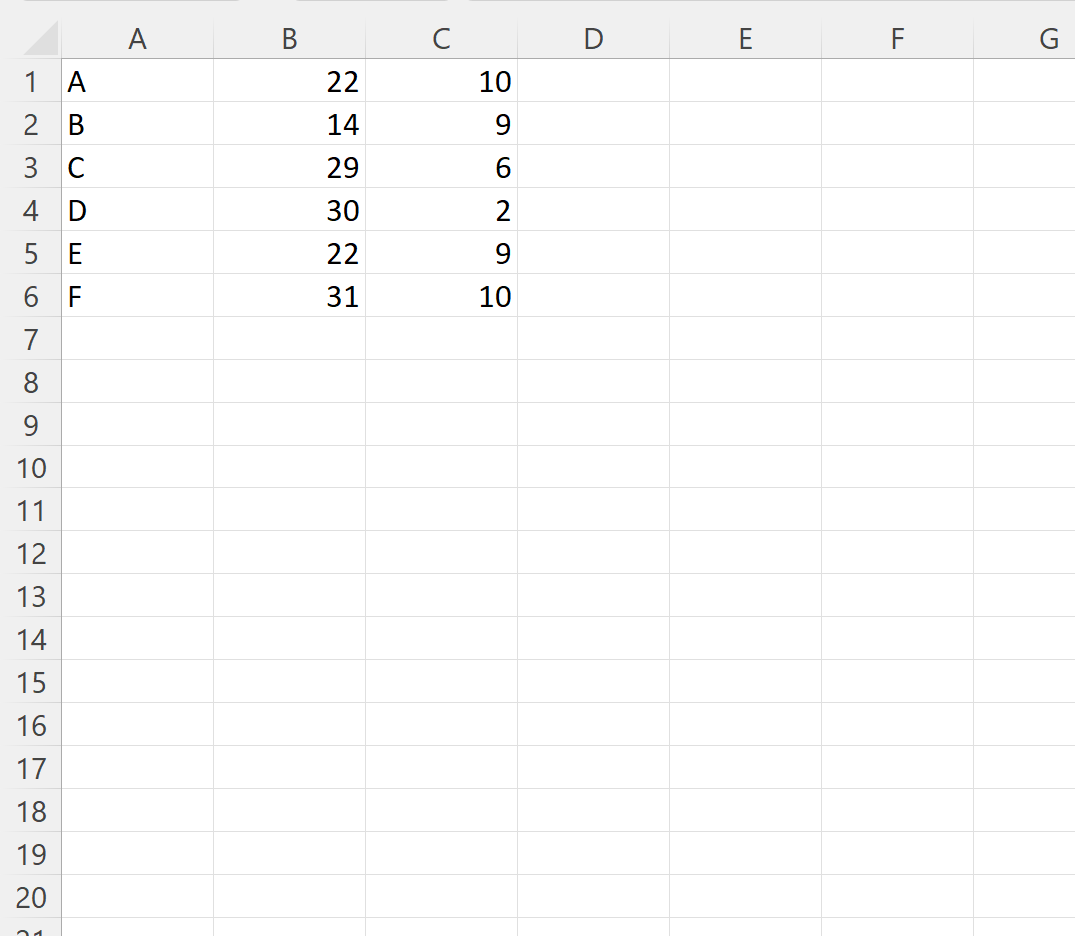
จากไฟล์เราจะเห็นว่าแถวแรกไม่มีชื่อคอลัมน์ใดๆ
หากเรานำเข้าไฟล์ Excel โดยใช้ฟังก์ชัน read_excel() แพนด้าจะพยายามใช้ค่าในแถวแรกเป็นชื่อคอลัมน์สำหรับ DataFrame:
import pandas as pd #import Excel file df = pd. read_excel (' players_data.xlsx ') #view resulting DataFrame print (df) At 22 10 0 B 14 9 1 C 29 6 2 D 30 2 3 E 22 9 4 F 31 10
อย่างไรก็ตาม เราสามารถใช้อาร์กิวเมนต์ ชื่อ เพื่อระบุชื่อคอลัมน์ของเราเองเมื่อนำเข้าไฟล์ Excel:
import pandas as pd #specify column names colnames = [' team ', ' points ', ' rebounds '] #import Excel file and use specified column names df = pd. read_excel (' players_data.xlsx ', names = colnames) #view resulting DataFrame print (df) team points rebounds 0 B 14 9 1 C 29 6 2 D 30 2 3 E 22 9 4 F 31 10
โปรดทราบว่าแถวแรกของไฟล์ Excel จะไม่ถูกใช้เป็นแถวส่วนหัวอีกต่อไป
ตอนนี้ชื่อคอลัมน์ที่เราระบุโดยใช้อาร์กิวเมนต์ ชื่อ จะถูกนำมาใช้เป็นชื่อคอลัมน์แทน
หมายเหตุ : คุณสามารถดูเอกสารฉบับเต็มของฟังก์ชัน pandas read_excel() ได้ที่นี่
แหล่งข้อมูลเพิ่มเติม
บทช่วยสอนต่อไปนี้จะอธิบายวิธีการทำงานทั่วไปอื่นๆ ในแพนด้า:
Pandas: วิธีอ่านไฟล์ Excel ด้วยเซลล์ที่ผสาน
Pandas: ละเว้นคอลัมน์เฉพาะเมื่อนำเข้าไฟล์ Excel
Pandas: วิธีระบุประเภทเมื่อนำเข้าไฟล์ Excel
Pandas: วิธีข้ามบรรทัดเมื่ออ่านไฟล์ Excel